現在很多人都開始用windows7操作系統了,但是很多人的電腦還沒有更新配置,運行win7系統有點吃力,設置合適的虛擬內存可以讓我們的電腦速度快一點,WIN7系統默認的虛擬內存是在C盤系統盤上,可能會影響我們電腦的速度!我們可以把虛擬內存更改到其它的磁盤上,當然也可以自己設置虛擬內存的大小!那麼在WIN7系統中如何更改虛擬內存的大小以及虛擬內存的位置呢?小編根據自己的經驗說一下設置的方法,希望對各位朋友們有幫助,小編這裡給大家介紹下操作方法!

1、我們在桌面計算機圖標上單擊鼠標右鍵,然後選擇屬性!

2、在出現的系統窗口中,我們可以點擊高級系統設置!
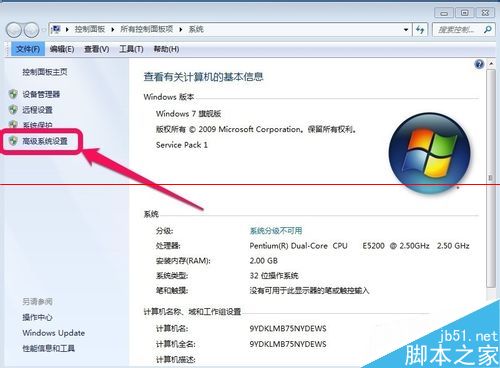
3、在系統屬性窗口中,我們點擊“高級”裡面的性能,然後設置!
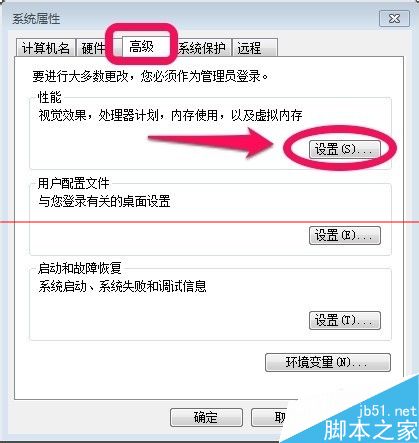
4、在性能選項中,我們點擊高級,然後找到虛擬內存進行更改!
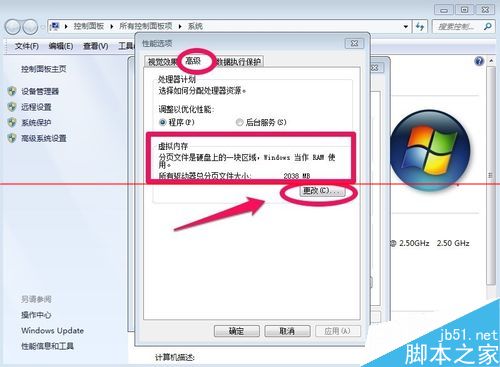
5、系統默認的虛擬內存是在C盤上的,這樣不太好,我們可以將虛擬內存設置在非系統的分區上!如何設置呢?我們把自動管理所有驅動器的分頁文件大小前面的對勾取消,然後選擇C盤,選擇無分頁文件,然後點擊設置!
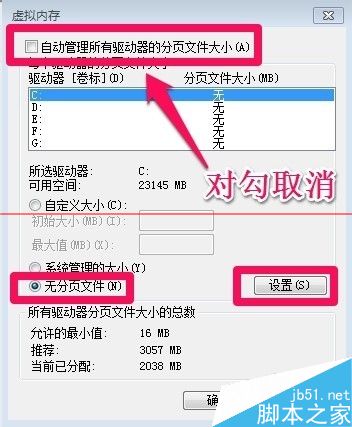
6、接下來我們把虛擬內存放在其它磁盤上,我們可以選擇D盤,然後選擇系統管理的大小,確定!這樣我們就把虛擬內存更改到D盤上了!我們這裡讓系統自動分配虛擬內存的大小!
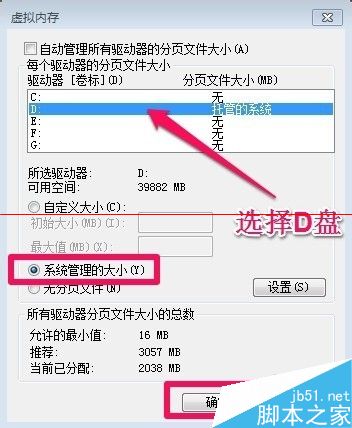
7、當然我們也可以自己自己輸入虛擬內存的大小,我們可以選擇自定義,自己輸入虛擬內存的大小,通常虛擬內存的大小可以設置為電腦內存大小的2-3倍,比如電腦內存為2G,我們可以設置虛擬內存為4G左右!然後設置!這樣我們就把虛擬內存的大小自己設置了!
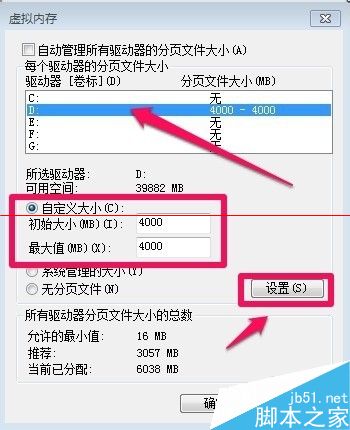
注意事項:通常情況我們可以選擇系統管理的大小來管理我們的虛擬內存!